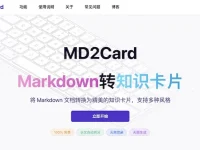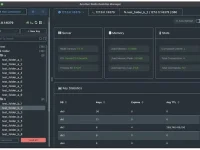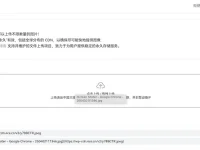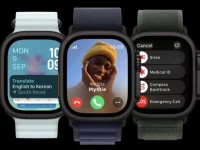很多人想要知道手机美图秀秀如何抠图,美图秀秀是很多网友正在使用的照片美化软件,其自带的抠图功能也非常好用,但是很多用户不知道它的抠图功能在哪里,今天就为大家分享这个美图秀秀手机抠图教程,希望能够帮助到有需要的网友。
美图秀秀手机怎样抠图
1、在手机上打开美图秀秀app;
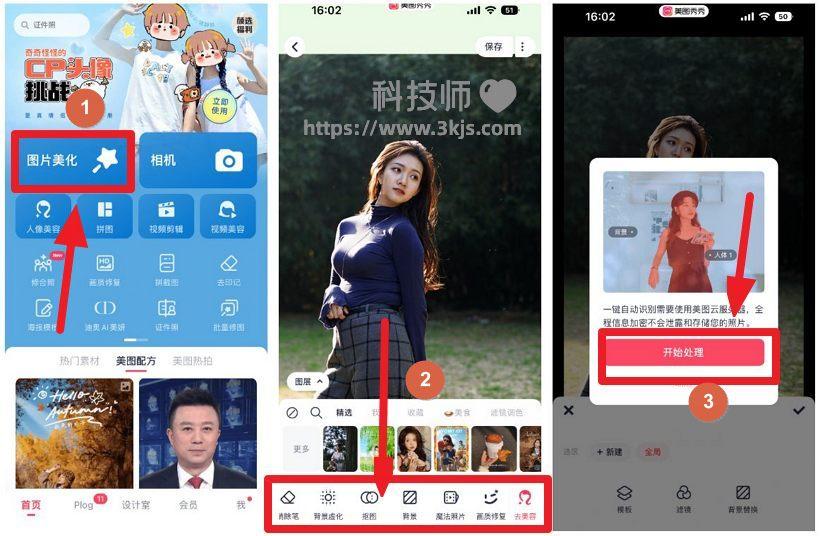
2、如上图所示,我们点击图示标注1所示的“图片美化”,接着打开需要抠图的图片,在图片编辑页面,我们将下方功能区往后拖动,即可找到图示标注2所示的“抠图”,我们点击进入抠图,然后点击图示标注3所示的“开始处理”即可进入抠图编辑模式了;
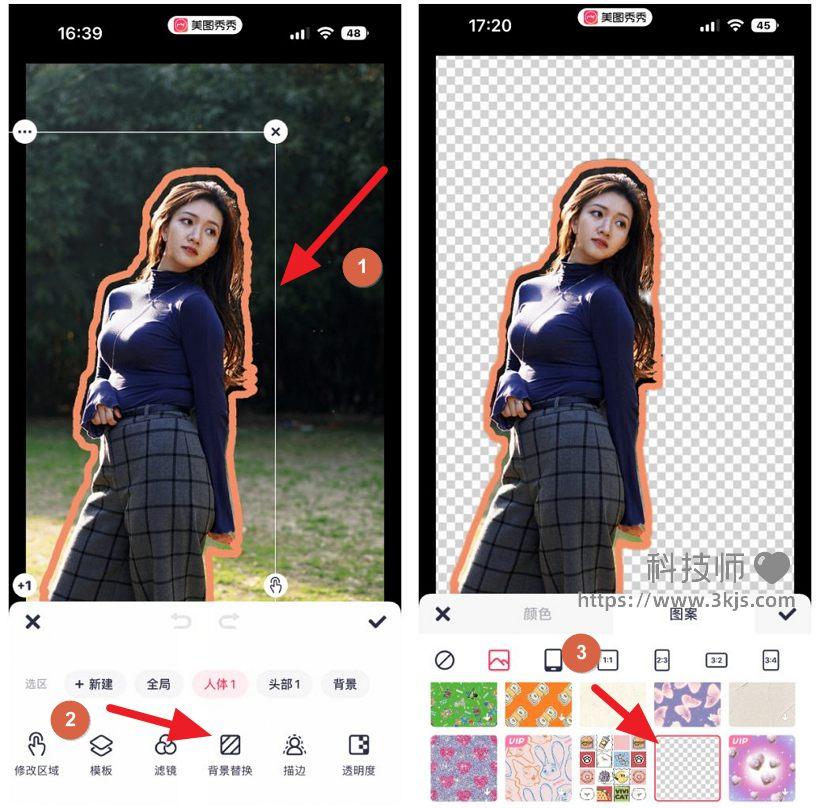
3、如上图所示,进入抠图后,美图秀秀的抠图功能会自动为我们抠出人像,也可以按照自己的需要使用工具栏的选区功能开抠出自己想要抠出的图像部分,我们可以点击图示标注2所示的“背景替换”功能来快速更换背景。